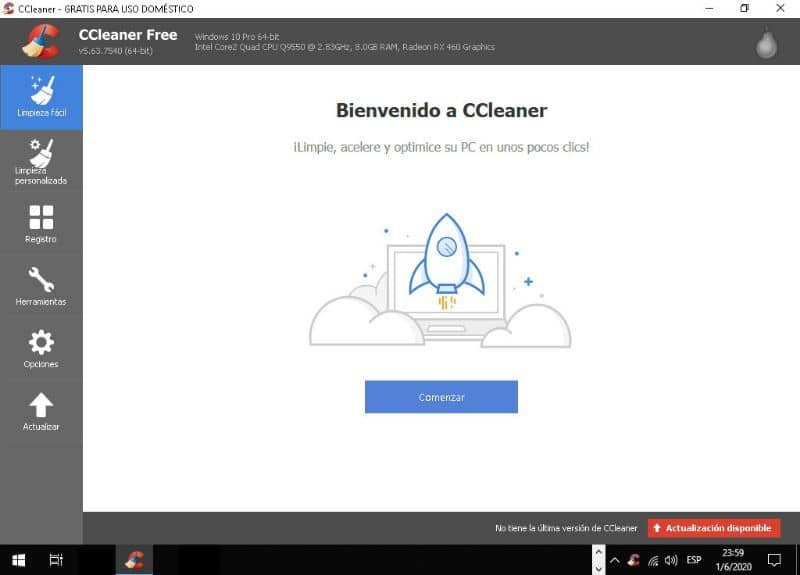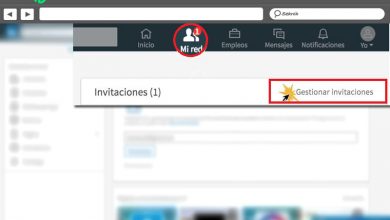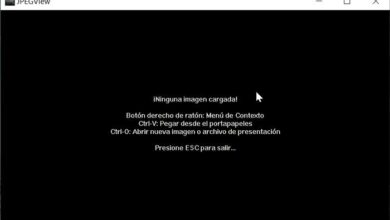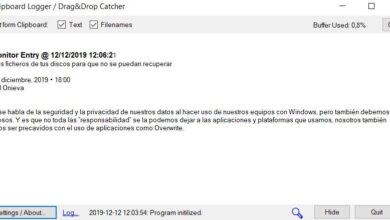Comment utiliser et configurer CCleaner sur Windows ou Mac de manière avancée?
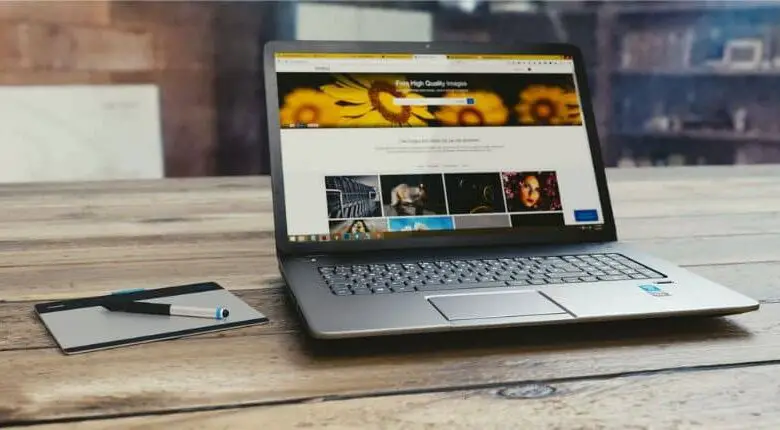
Il existe de nombreux outils pour préserver le fonctionnement de notre ordinateur. L’une des plus connues est Ccleaner, l’application qui promet d’améliorer les performances de l’ordinateur avec des fonctions visant à nettoyer le système. Si vous vous demandez comment utiliser et configurer CCleaner sur Windows ou Mac de manière avancée ?, Cet article est pour vous.
Sans aucun doute, nous parlons de l’un des programmes les plus intéressants. En fait, vous pouvez programmer CCleaner pour nettoyer automatiquement le PC et l’éteindre , en plus de nombreuses autres actions, mais cela nécessite souvent l’accès à des options avancées.
Comment utiliser et configurer CCleaner sur Windows ou Mac de manière avancée?
Les performances d’un ordinateur dépendent de la bonne utilisation des ressources système . À cet égard, Ccleaner peut supprimer tous les fichiers qui empêchent l’ordinateur de répondre rapidement. De plus, il permet le nettoyage de la mémoire pour augmenter la productivité de la connexion Internet et l’exécution d’autres applications.
Ensuite, vous rencontrerez Ccleaner, un logiciel créé pour améliorer le fonctionnement du système d’exploitation et vous apprendrez également tout ce que vous devez faire pour configurer cet outil de manière avancée.
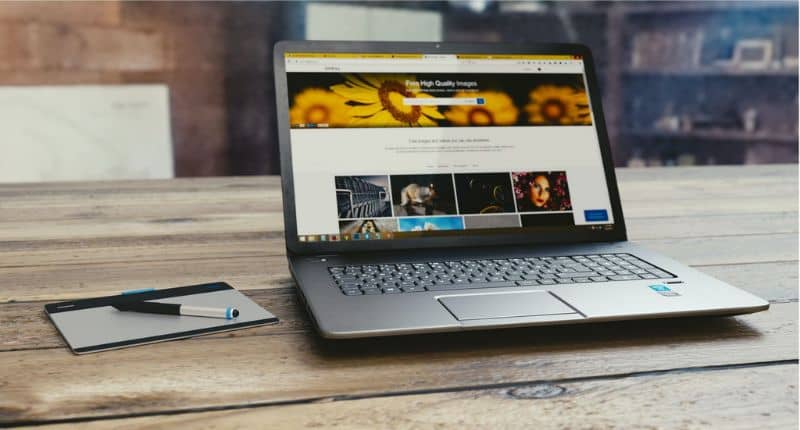
Qu’est-ce que Ccleaner?
Ccleaner est une application qui fonctionne comme un outil pour améliorer les performances des ordinateurs et les optimiser. Ccleaner élimine les fichiers inutiles et invalides , les cookies qui sont stockés lors de la navigation sur Internet, élimine les erreurs de registre et désactive les programmes qui s’exécutent en arrière-plan.
Où puis-je obtenir l’application Ccleaner pour Windows?
L’application Ccleaner est disponible sur le site officiel de Ccleaner . Propose des versions gratuites et professionnelles. Comme ce nettoyeur a été acquis par Avast, vous avez également la possibilité d’installer l’antivirus en tant que logiciel complémentaire ou uniquement l’outil Ccleaner pour l’optimisation informatique.
Quoi qu’il en soit, si vous avez des doutes sur l’ installation gratuite de la dernière version de CCleaner , nous avons également un guide approprié pour cela.
Comment utiliser Ccleaner sous Windows ou Mac?
Ccleaner peut être utilisé en mode simple ou avancé. Dans le formulaire simple, vous trouverez les fonctions «Nettoyeur» et «Registre». Pour activer le nettoyeur, il vous suffit de cliquer sur le bouton «Analyser» puis sur «Lancer le nettoyeur».
Plus tard, vous devez localiser les options «Registre» et «Analyser». Ensuite, vous sélectionnez l’option «Résoudre les problèmes sélectionnés» uniquement si vous acceptez de supprimer les enregistrements que le programme considère inutiles.
Mode Ccleaner avancé
En mode avancé, vous disposez de plus d’options que vous pouvez utiliser en fonction de certaines exigences pour optimiser votre ordinateur. Vous devez être prudent lorsque vous utilisez les outils du mode avancé, car des données et des pertes de registre peuvent se produire et garantir le bon fonctionnement du système d’exploitation.
Dans les outils du mode avancé de Ccleaner, vous trouverez l’option permettant aux programmes de démarrer avec le système et de désactiver les applications qui ralentissent l’ordinateur. En outre, vous pouvez analyser le disque dur, rechercher des fichiers en double, effacer le lecteur, désinstaller des programmes et supprimer des plug-ins des navigateurs.
Comment configurer Ccleaner sur Windows et Mac de manière avancée?
Pour configurer Ccleaner de manière avancée, vous devez accéder aux «Options» qui se trouvent sur le côté gauche de l’interface de cet outil. Vous y trouverez la section «Avancé» et une liste d’actions que vous devez configurer de manière appropriée.
Supprimer des dossiers temporaires
Dans la liste de configuration, vous verrez que certaines options sont sélectionnées par défaut . Tel est le cas de «Supprimer uniquement les dossiers et fichiers Windows Temp datant de plus de 24 heures». Il est recommandé de laisser cette option cochée afin que Ccleaner ne supprime pas les fichiers temporaires qui sont utilisés pendant la session en cours du système.
Nettoyage des programmes
Une autre option qui mérite d’être configurée est «Fermer le programme après le nettoyage» . De cette façon, l’outil fonctionnerait en silence afin de ne pas interrompre les autres activités que vous effectuez sur l’ordinateur avec des notifications.
Sauvegardes du registre
La création de copies de sauvegarde du registre est extrêmement importante. Avec cette option, nous pouvons revenir à un état antérieur au cas où nous supprimions certains enregistrements importants pour le système et qu’il commencerait à échouer. Par conséquent, il est conseillé de laisser cette option cochée.
Enfin, si le programme ne résout pas tous vos besoins, prenez en compte les meilleures alternatives gratuites à CCleaner , afin de toujours garder votre ordinateur Windows propre.